mimoLive 문서에 대한 설정 패널 표시를 열려면 문서 창 상단의 상태 표시의 왼쪽에 있는 박수판 아이콘을 클릭합니다.
또는 메뉴 모음에서 표시 > 설정 표시...를 선택하여 동일한 패널에 액세스할 수 있습니다.
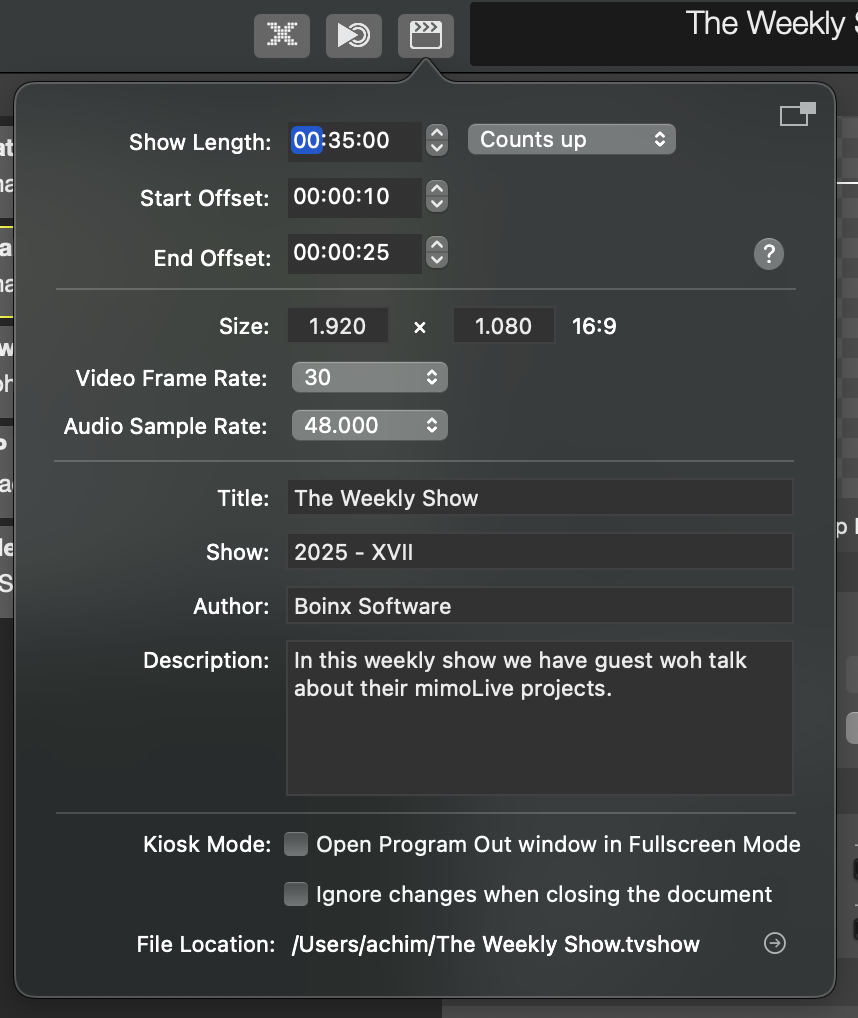
타이밍 표시
| 길이 표시 | 이 필드에서는 의도된 쇼 기간. 활성화되면 mimoLive는 자동으로 표시 중지 버튼 카운트다운이 0에 도달하면 타이머가 표시되는 방식을 선택할 수도 있습니다. 상태 표시-계수 up 0 또는 down 를 설정된 기간으로 설정합니다. |
| 시작 오프셋 | 이 값은 시간 간격을 제어하는 시간 간격을 정의합니다. 시작 트리거 표시 가 활성화됩니다. 이 트리거는 쇼 시작 시 특정 레이어를 켜거나 끄는 등의 작업을 자동화하는 데 사용할 수 있습니다. 레이어 세트. 오프셋을 조정하여 쇼 타이머 시작을 기준으로 이 이벤트가 발생하는 시점을 정확하게 미세 조정할 수 있습니다. |
| 엔드 오프셋 | 그리고 엔드 오프셋 는 정의된 길이 표시 의 종료 트리거 표시 가 활성화됩니다. 이를 통해 다음과 같은 작업을 자동화할 수 있습니다. 스크롤 크레딧쇼가 공식적으로 종료되기 직전에 그래픽이 페이드아웃되거나 미디어 재생이 중지됩니다. 이 설정을 사용하여 프로덕션의 매끄럽고 시기적절한 마무리를 준비하세요. |
비디오 구성
| 크기 | 이러한 필드는 너비 및 높이 픽셀 단위로 동영상 프레임의 해상도를 설정할 수 있습니다. 최대 해상도까지 지원하여 제작 요구 사항에 맞게 사용자 지정 해상도를 설정할 수 있습니다. 8K UHD+(7680 × 7680). 적절한 크기를 선택하면 특정 출력 형식이나 플랫폼에 맞는 최적의 시각적 품질과 성능을 보장할 수 있습니다. |
| 비디오 프레임 속도 | 그리고 비디오 프레임 속도 설정은 비디오 렌더 파이프라인이 처리할 초당 프레임 수(fps)를 결정합니다. mimoLive는 다양한 표준화된 프레임 속도를 지원하므로 스트리밍, 방송, 무대 프레젠테이션 등 대상 플랫폼에 가장 적합한 프레임 속도를 선택할 수 있습니다. 적절한 프레임 속도를 선택하면 부드러운 움직임과 재생 환경과의 최적의 호환성을 보장합니다. |
| 오디오 샘플 레이트 | 이 설정은 기본 샘플 속도 를 사용하여 오디오 처리 파이프라인을 설정합니다. 최상의 오디오 성능을 얻으려면 연결된 모든 오디오 디바이스가 동일한 샘플 속도. |
❗
고해상도 스트리밍 전 설정 테스트하기
mimoLive는 최대 8K UHD+(7680 × 7680) 해상도의 라이브 스트리밍을 지원합니다. 프로덕션 요구 사항과 사용 가능한 컴퓨팅 리소스에 맞게 해상도를 완전히 사용자 지정할 수 있습니다. 하지만 이렇게 높은 해상도로 스트리밍하려면 상당한 처리 능력이 필요하다는 점에 유의하세요. 하드웨어에 따라 컴퓨터가 8K 동영상 스트림을 원활하게 처리하지 못할 수도 있습니다. 항상 설정을 테스트하여 최적의 성능을 보장하세요.
메타 데이터 표시
| 제목 | 프로그램 이름을 입력합니다. 이렇게 하면 녹화 및 스트리밍 인터페이스에서 프로덕션을 식별하는 데 도움이 됩니다. |
| 표시 | 이 필드는 에피소드 번호, 이벤트 이름 또는 날짜 태그와 같은 버전 관리 또는 추가 식별을 위해 사용합니다. |
| 작성자 | 쇼를 담당한 작성자 또는 조직을 지정합니다. 이 정보는 녹화 파일과 함께 저장되며 일부 스트리밍 플랫폼에서 표시될 수 있습니다. |
| 설명 | 프로그램에 대한 간단한 요약 또는 설명을 입력합니다. 시청자에게 콘텐츠에 대한 컨텍스트를 제공하기 위해 스트리밍 서비스로 전송될 수도 있습니다. |
옵션
| 키오스크 모드 | 활성화되면 mimoLive는 자동으로 프로그램 아웃 창을 전체 화면 모드로 표시할 수 있습니다. 관심 지점(POI) 단말기와 같은 전용 디스플레이 설정에 이상적입니다. |
| 문서를 닫을 때 변경 내용 무시하기 | 이 옵션을 활성화하면 문서를 닫을 때 변경 사항을 저장할지 묻는 메시지가 표시되지 않습니다. 이 옵션은 원본 문서를 보존하는 것이 중요하고 변경 사항을 무시할 수 있는 교육 또는 통제된 환경에서 유용합니다. |
| 파일 위치 | 이 필드에는 파일 경로 현재 문서가 저장된 위치로 이동합니다. 경로 옆의 화살표를 클릭하면 다음과 같이 됩니다. Finder에서 파일 표시를 클릭하여 파일 관리에 빠르게 액세스할 수 있습니다. |
